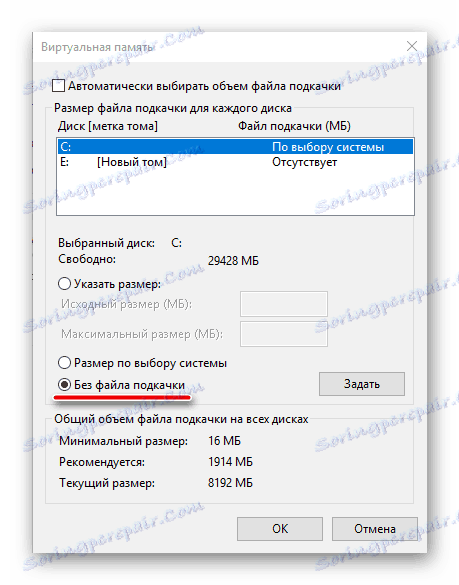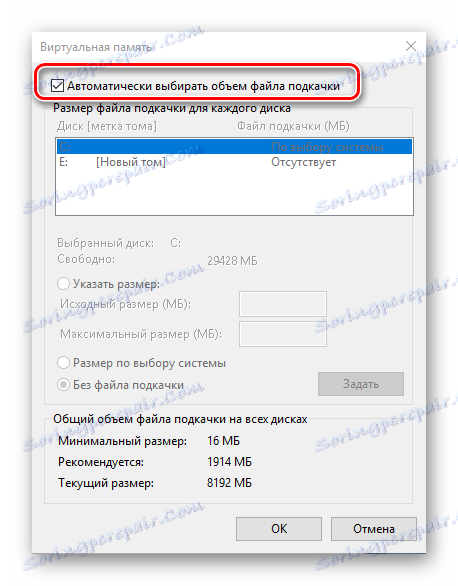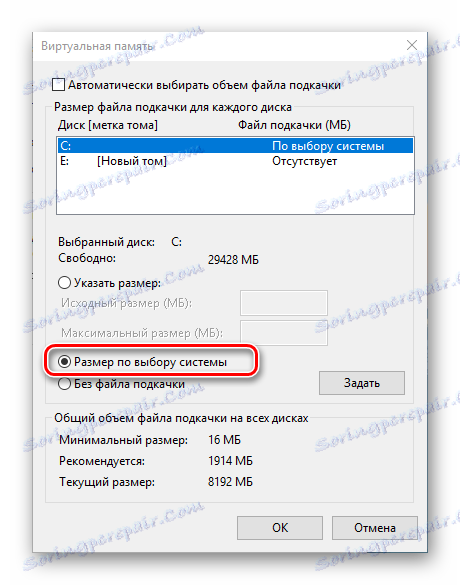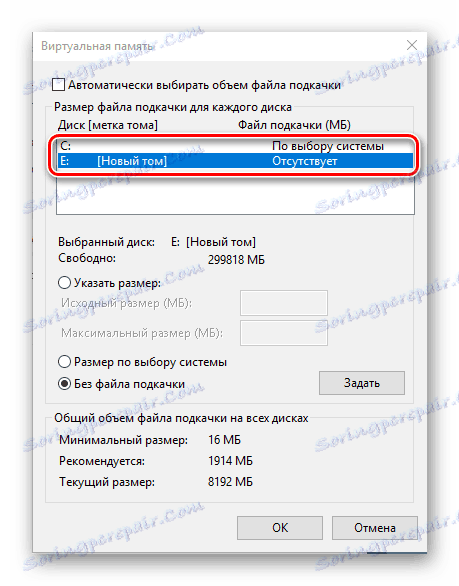Omogućivanje datoteke za traženje stranica na računalu sa sustavom Windows 10
Virtualna memorija ili paging datoteka (pagefile.sys) osiguravaju normalno funkcioniranje programa u okruženju operacijskog sustava Windows. Njegova uporaba je naročito učinkovita u slučajevima kada je kapacitet memorije s izravnim pristupom (RAM) nedostatan ili potrebno je smanjiti opterećenje na njemu.
Važno je shvatiti da su mnoge softverske komponente i alati sustava u načelu nesposobni za rad bez zamjene. Odsutnost ove datoteke, u ovom slučaju, ispunjena je raznim vrstama kvarova, pogrešaka i čak i BSOD-ova. Pa ipak, u prozorima 10 virtualna memorija ponekad je isključena pa ćemo kasnije objasniti kako ga koristiti.
Vidi također: Rješavanje problema s plavim ekranima smrti u sustavu Windows
sadržaj
Mi uključujemo swap datoteku na Windows 10
Virtualna memorija omogućena je prema zadanim postavkama, a sustav i softver aktivno koriste za vlastite potrebe. Neiskorišteni podaci iz RAM-a prenose se na stranicu, čime se optimizira i povećava brzina rada. Stoga, ako je pagefile.sys onemogućen, u najmanju ruku možete naići na obavijest da nema dovoljno memorije na računalu, ali već smo naveli mogući maksimum.
Očito je kako bi se uklonio problem nedovoljne količine RAM-a i osigurao normalan rad sustava kao cjeline i pojedinačnih softverskih komponenti, potrebno je omogućiti datoteku za slanje stranica. To se može učiniti na jedan način - upućivanjem na "Parametre izvedbe" sustava Windows, ali možete ga ući na različite načine.
Opcija 1: "Svojstva sustava"
Dio od interesa za nas može se otvoriti kroz "Svojstva sustava" . Najlakše je otvoriti ih iz prozora "Ovo računalo" , no postoji brža opcija. Ali prvo stvari.
Vidi također: Kako stvoriti prečac "Moje računalo" na Windows 10 Desktop
- Na bilo koji prikladan način, otvorite "Ovo računalo" , na primjer, pronalaženjem željenog direktorija u izborniku "Start" , prelaskom iz sustava "Explorer" ili jednostavnim pokretanjem prečaca na radnoj površini, ako je postoji.
- Desnom tipkom miša (RMB) na prazno mjesto i odaberite "Svojstva" u kontekstnom izborniku.
- Na bočnoj traci prozora "System" koja se otvori, kliknite lijevu tipku (LMB) u stavci "Napredne postavke sustava" .
- Jednom u prozoru System Properties , provjerite je li otvorena kartica Advanced . Ako to nije slučaj, idite na njega, a zatim kliknite gumb "Parametri" koji se nalazi u bloku "Brzina" i označen je na donjoj slici.
![Otvorite prozor Mogućnosti izvedbe na računalu sa sustavom Windows 10]()
Savjet: Možete ući u "Svojstva sustava" i malo brže, zaobilazeći tri prethodna koraka. Da biste to učinili, nazovite prozor "Run" , držite tipke "WIN + R" na tipkovnici i unesite naredbu sysdm.cpl u retku "Open" . Pritisnite tipku "ENTER" ili "OK" za potvrdu.
- U prozoru "Mogućnosti izvedbe" koji će se otvoriti idite na karticu "Napredno" .
- U bloku "Virtualna memorija" kliknite gumb "Promijeni" .
- Ako je stranična datoteka prethodno onemogućena, u otvorenom prozoru će se postaviti okvir protiv odgovarajuće stavke - "Bez paging datoteke" .
![8]()
Odaberite jednu od mogućih opcija za njezino uključivanje:
- Automatski odaberite veličinu stranične datoteke.
Količina virtualne memorije određuje se automatski. Ova je opcija najpovoljnija za "desetke". - Veličina izbora sustava.
Za razliku od prethodnog odlomka, gdje određena veličina datoteke ostaje nepromijenjena, prilikom odabira ove opcije, njezina se veličina neovisno prilagođava potrebama sustava i korištenim programima, smanjuje se i / ili povećava prema potrebi. - Navedite veličinu.
Ovdje je sve jasno - sami možete postaviti početnu i maksimalnu dopuštenu količinu virtualne memorije. - Između ostalog, u ovom prozoru možete odrediti na kojem disku instaliranom na računalu će se stvoriti datoteka. Ako imate instaliran operativni sustav na SSD-u , preporučujemo stavljanje stranicefile.sys na nju.
![9]()
![10]()
![Samoodređenje veličine datoteke za slanje stranica u sustavu Windows 10]()
![12]()
- Automatski odaberite veličinu stranične datoteke.
- Nakon što odlučite o mogućnosti stvaranja virtualne memorije i njegovog volumena, kliknite gumb "OK" kako bi promjene postale učinkovite.
- Kliknite "U redu" da biste zatvorili prozor "Mogućnosti izvedbe" , a zatim ponovno pokrenite računalo. Ne zaboravite spremiti otvorene dokumente i / ili projekte, kao i zatvoriti rabljene programe.
![Zatvorite prozor Mogućnosti izvedbe na računalu sa sustavom Windows 10]()
Vidi također: Kako promijeniti veličinu straničnih datoteka u sustavu Windows 10
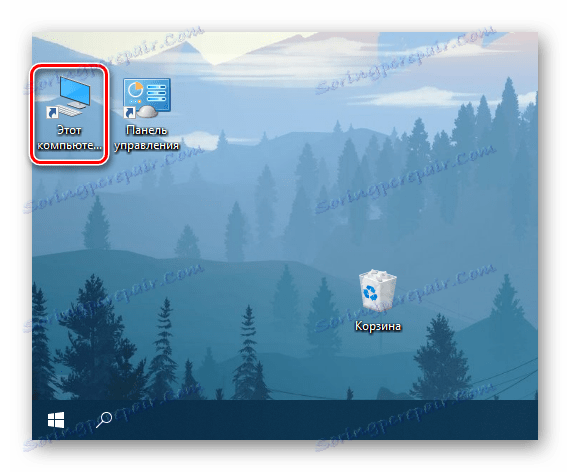
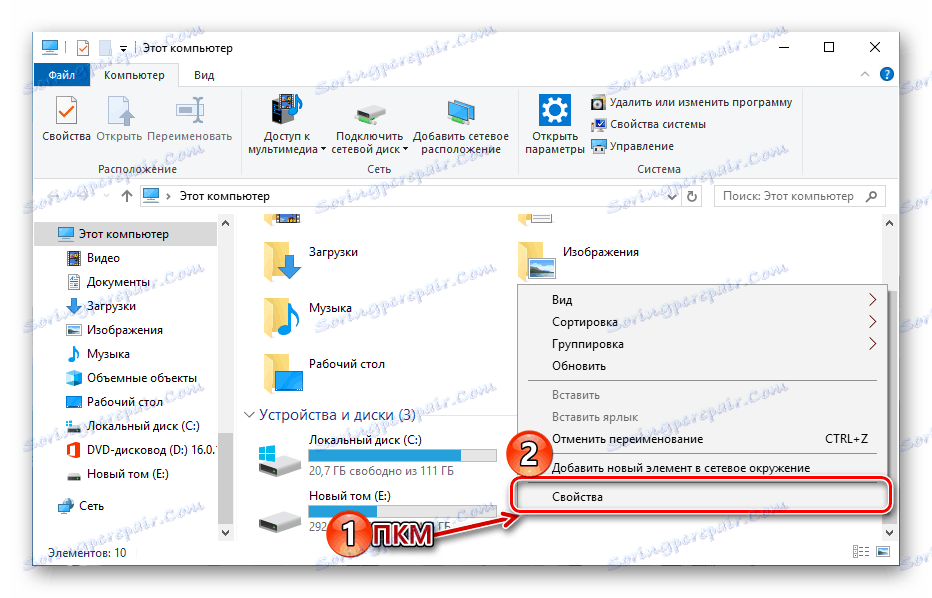

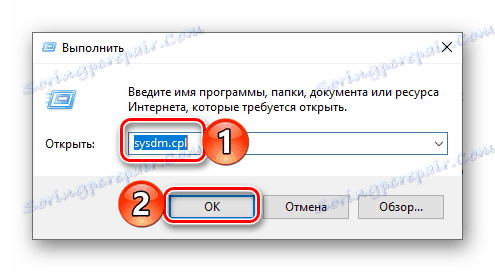
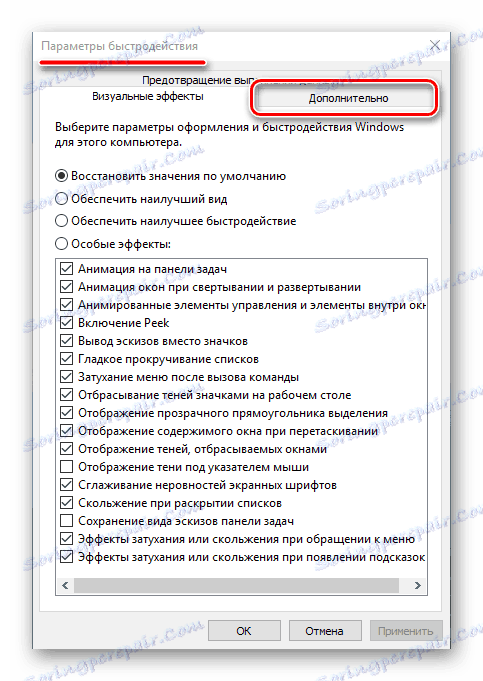
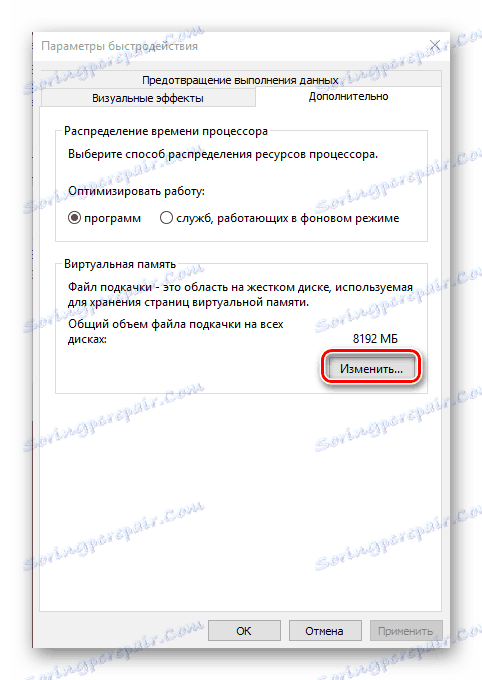
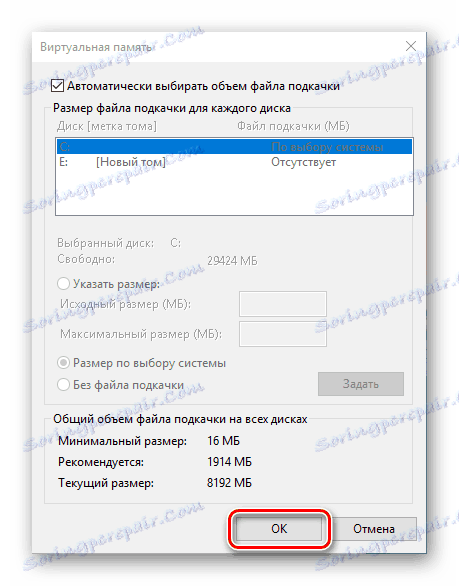
Kao što vidite, ne postoji ništa teško u aktiviranju virtualne memorije, ako je iz nekog razloga onemogućeno. Možete saznati više o tome što je veličina stranice za prikaz stranice optimalna u članku u nastavku.
Vidi također: Kako odrediti optimalnu veličinu datoteke stranice u sustavu Windows
Opcija 2: Pretraživanje po sustavu
Sposobnost traženja sustava ne može se nazvati posebnom značajkom sustava Windows 10, ali u ovoj verziji OS-a ta je funkcija postala najprikladnija i stvarno učinkovita. Nije iznenađujuće, interno pretraživanje može nam pomoći da otvorimo "Mogućnosti izvedbe" .
- Kliknite gumb za pretraživanje na programskoj traci ili pritisnite tipku "WIN + S" na tipkovnici da biste otvorili prozor interesa.
- Počnite upisivati upit "Prikazi ..." u okvir za pretraživanje.
- Na popisu rezultata pretraživanja koji se pojavljuju, pritisnite LMB za odabir najboljeg podudaranja - "Prilagodba izvedbe i performansi sustava". U prozoru "Mogućnosti izvedbe" koji će se otvoriti idite na karticu "Napredno" .
- Zatim kliknite gumb "Promijeni" koji se nalazi u bloku "Virtualna memorija" .
- Odaberite jednu od mogućih mogućnosti za uključivanje datoteke za slanje stranica određivanjem veličine sebe ili postavljanjem ove odluke na sustav.
![19]()
Daljnja akcija opisana je u stavku 7 prethodnog dijela članka. Nakon dovršetka njih, naizmjenično zatvorite prozore virtualnih memorija i parametara izvedbe klikom na gumb U redu , a zatim ponovno pokrenite računalo bez pogreške.
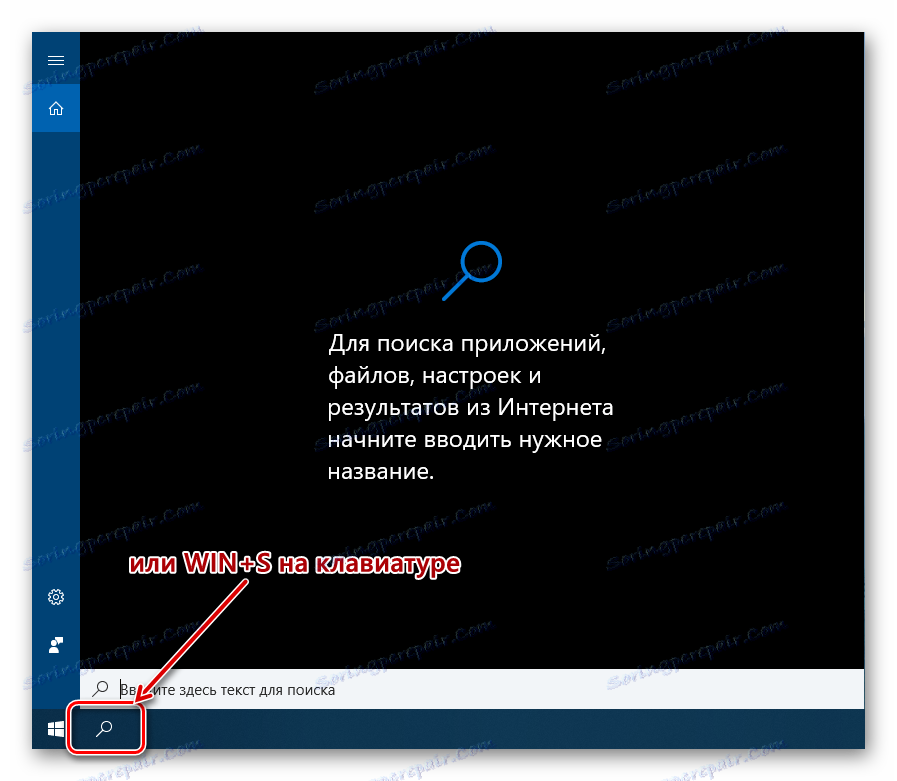
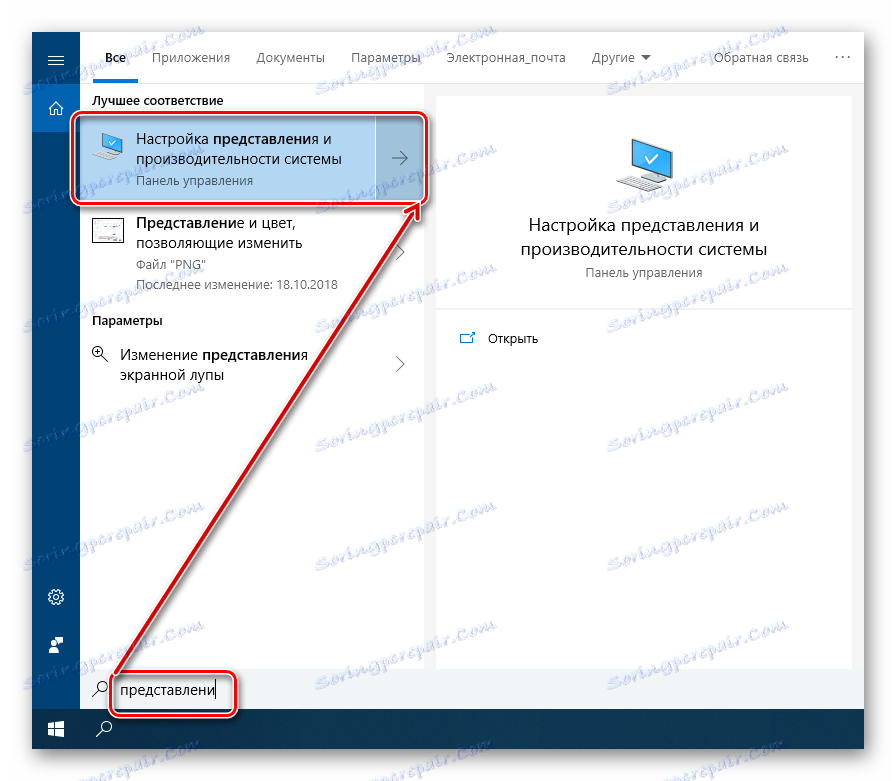
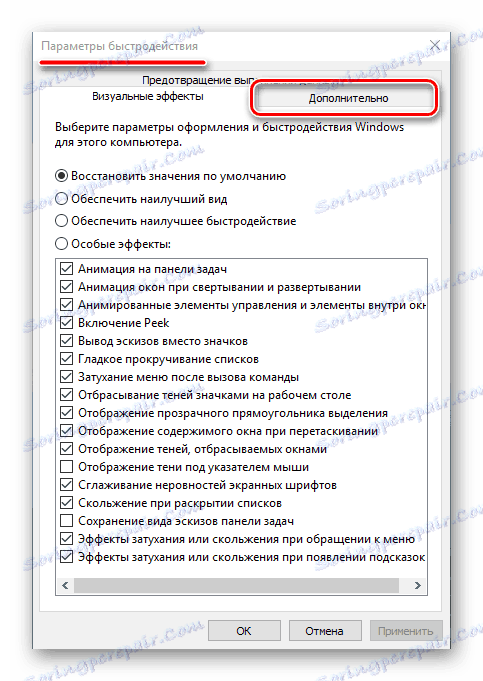
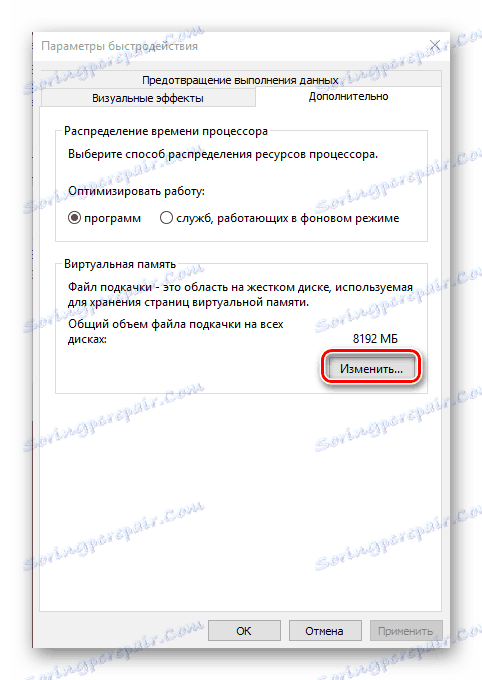
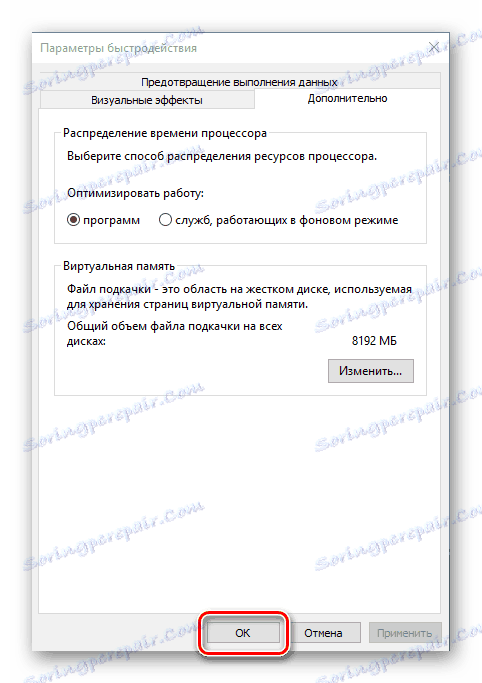
Ova opcija uključivanja datoteke za slanje stranica je apsolutno identična onoj prethodnoj, jedina je razlika u tome kako smo se uključili u potrebni dio sustava. Zapravo, pomoću promišljene funkcije pretraživanja Windows 10, ne samo da možete smanjiti broj koraka potrebnih za izvođenje akcije, već i sami spasiti od zapamćivanja raznih naredbi.
zaključak
U ovom malom članku ste naučili kako omogućiti swap datoteku na računalu sa sustavom Windows 10. Kako promijeniti veličinu i kakvu vrijednost je optimalna, rekli smo u odvojenim materijalima, koje preporučujemo da čitamo (sve su veze iznad).